如何擺脫 1944 年營中的隨機崩潰?
已發表: 2020-01-03如果您是許多 Battalion 1944 玩家中的一員,他們因為不斷的崩潰不斷破壞您的樂趣而無法享受遊戲,那麼這就是您需要的地方。 我們編制了有關如何修復 Battalion 1944 崩潰問題的不同有效提示。
無論遊戲是在您啟動後立即崩潰還是在遊戲過程中崩潰,我們都有可以讓您重返遊戲的解決方案。
檢查您的系統規格
在安裝任何遊戲之前,您應該首先檢查您的 PC 配置。 您必須確保您正在加載您的機器可以處理的遊戲。 如果沒有,您可能會為令人沮喪的挑戰做好準備。 Battalion 1944 的情況也是如此。如果您的計算機沒有運行遊戲所需的功能,那麼肯定會出現多個問題,這可能是您當前面臨的崩潰問題的原因。
因此,如果您的 PC 至少不符合遊戲的最低要求,您將不得不減輕應用本文中修復程序的壓力,並首先進行必要的升級。
我們將向您展示 Battalion 1944 的最低要求和推薦要求,並向您展示如何檢查您的計算機規格。
最低要求
操作系統:Windows 7 SP1、Windows 8.1、Windows 10。每個操作系統都必須是 64 位。
處理器:英特爾雙核 2.7 GHz; AMD 雙核速龍 3.0GHz
系統內存 (RAM):8 GB
顯卡:NVIDIA GeForce GTX 660 2GB; AMD Radeon HD 7850 2GB
DirectX:版本 11
網絡:寬帶互聯網連接
存儲空間:20 GB 可用空間
以下是檢查系統規格的方法:
- 通過右鍵單擊開始按鈕並在快速訪問菜單中選擇文件資源管理器來調用文件資源管理器窗口。 您還可以單擊任務欄上的文件夾圖標或使用 Windows + E 熱鍵更快地啟動應用程序。
- 文件資源管理器窗口出現後,切換到左側邊欄,右鍵單擊此 PC,然後單擊屬性。
- 現在將出現系統窗口。 您將在主窗口中找到計算機的規格。
- 要檢查顯示適配器的屬性,請按照以下步驟操作:
- 通過右鍵單擊“開始”菜單並在“快速訪問”菜單中選擇“運行”來啟動“運行”對話框。 您還可以同時按下 Windows 和 E 鍵以更快地打開對話框。
- 運行出現後,在文本框中鍵入“dxdiag”(不帶引號),然後單擊確定或按 Enter 鍵。
- DirectX 診斷工具窗口打開後,轉到“顯示”選項卡。
- 您將在選項卡下找到顯卡的所有詳細信息。
以管理員身份運行遊戲
眾所周知,遊戲需要大量資源。 大多數時候,這些遊戲正常運行所需的資源是受保護的系統文件,需要事先獲得訪問權限。 如果遊戲沒有這些權限,Windows 將在嘗試訪問這些資源時阻止它。
Battalion 1944 可能會崩潰,因為它無權訪問正常運行所需的系統資源。 要解決此問題,在這種情況下,您必須使用具有管理權限的帳戶以管理員身份運行它。
要以管理員身份運行遊戲,您必須右鍵單擊其快捷方式或其開始菜單條目,然後在您想打開它時選擇以管理員身份運行。
但是,如果您不想經歷總是右鍵單擊遊戲的麻煩,您將不得不更改其屬性。 請按照以下步驟操作:
- 通過右鍵單擊開始按鈕並在快速訪問菜單中選擇文件資源管理器來調用文件資源管理器窗口。 您還可以單擊任務欄上的文件夾圖標或使用 Windows + E 熱鍵更快地啟動應用程序。
- 文件資源管理器窗口出現後,切換到左側邊欄並單擊此 PC。
- 轉到窗口的右窗格並雙擊您的 Windows 卷(通常是本地磁盤 C)。
- 卷打開後,找到 Program Files (x86) 文件夾並將其打開。
- 程序文件 (x86) 文件夾打開後,打開 Steam 文件夾。
- 接下來,當您進入 Steam 文件夾時,雙擊 Steamapps 文件夾。
- Steamapps 文件夾打開後,打開 Common 文件夾。
- 現在,找到 Battalion 1944 的安裝文件夾並雙擊它。
- 到目前為止,只要您將游戲和 Steam 安裝在它們的默認目錄中,您應該會轉到遊戲的文件夾。 如果您在安裝遊戲或 Steam 時選擇了不同的路徑,文件夾的位置會有所不同。 如果是這種情況,您必須按照以下步驟進入遊戲文件夾:
- 啟動 Steam 客戶端,使用桌面上的快捷方式或通過開始菜單(如果您沒有快捷方式)。
- Steam 客戶端出現後,導航到窗口頂部並單擊庫。
- 如果出現上下文菜單,請單擊遊戲。
- 出現附加到您的 Steam 帳戶的遊戲列表後,找到 Battalion 1944,右鍵單擊它,然後選擇屬性。
- 轉到窗口右側的屬性環境,然後單擊本地文件。
- 在“本地文件”選項卡下,單擊“瀏覽本地文件”按鈕。
- 現在將出現遊戲的文件夾。
- 進入文件夾後,找到遊戲的 EXE 文件,右鍵單擊它,然後單擊屬性。
- 遊戲的屬性對話框出現後,切換到兼容性選項卡。
- 現在,選中“以管理員身份運行此程序”旁邊的框,然後單擊“確定”按鈕。
- 您現在可以運行 Battalion 1944 並檢查它是否崩潰。
防止您的系統保護程序阻止 1944 營
防病毒程序並不總是與遊戲配合得很好。 由於遊戲佔用系統資源的方式,這些安全程序傾向於將它們視為威脅並因此阻止它們的文件。 發生這種情況時,您會遇到受影響遊戲的問題,包括崩潰。
許多 Battalion 1944 玩家發現這是他們面臨的崩潰問題的根本原因,並且能夠通過暫時禁用他們的防病毒程序來解決這個問題。 您可以嘗試一下,但是一旦您關閉防病毒程序並發現遊戲不再崩潰,我們建議您將其添加為排除項。 這是一個比禁用安全程序更好的解決方案。
將游戲添加為排除項應該不是一項艱鉅的任務,因為您可以在設置環境中找到該選項。 您應該注意,該選項可以在您的防病毒程序中使用不同的名稱,因為它通常稱為豁免列表、安全列表或白名單。 如果您不知道該怎麼做,可以查看程序開發人員的網站以獲取指南。
如果您不使用任何第三方防病毒程序並依賴本機系統保護套件,則必須將游戲添加為病毒和威脅防護工具中的排除項。 以下步驟將向您展示如何操作:
- 轉到設置應用程序。 您可以通過“開始”菜單或使用 Windows + I 鍵盤組合啟動應用程序。
- 看到應用程序的主屏幕後,轉到最後一個圖標行,然後單擊更新和安全。
- 顯示更新和安全界面後,導航到左窗格並單擊 Windows 安全性。
- 在窗口的主頁上,您會在保護區下看到不同的選項。 單擊病毒和威脅防護。
- 現在將顯示 Windows 安全應用程序的病毒和威脅防護頁面。
- 接下來,向下滾動直到到達病毒和威脅防護設置部分,然後單擊管理設置。
- 進入病毒和威脅防護設置環境後,向下滾動到排除項,然後單擊“添加或刪除排除項”。
- 現在,在“排除”頁面上,單擊“添加排除”圖標,然後在淡出的菜單中單擊“文件夾”。
- 看到“選擇文件夾”對話框後,導航到 Battalion 1944 的安裝文件夾,左鍵單擊它,然後單擊對話框窗口右下角的“選擇文件夾”圖標。
- 確認遊戲已添加為排除項後,啟動它並檢查崩潰問題。
驗證遊戲文件的完整性
遊戲由不同的文件組成。 如果這些文件中的任何一個碰巧丟失或損壞,就會發生突然崩潰等各種問題。 由於遊戲中途系統突然關閉、防病毒干擾、安裝不當和惡意軟件攻擊等原因,遊戲文件丟失或損壞。
要解決此問題,您可以使用遊戲客戶端掃描這些有問題的文件並替換它們。 以下步驟將有所幫助:
- 啟動 Steam 客戶端,使用桌面上的快捷方式或通過開始菜單(如果您沒有快捷方式)。
- Steam 客戶端出現後,導航到窗口頂部並單擊庫。
- 如果出現上下文菜單,請單擊遊戲。
- 出現附加到您的 Steam 帳戶的遊戲列表後,找到 Battalion 1944,右鍵單擊它,然後選擇屬性。
- 轉到窗口右側的屬性環境,然後單擊本地文件。
- 在本地文件選項卡下,單擊“驗證遊戲文件的完整性”按鈕。
- 客戶端現在將開始檢查您計算機上的遊戲文件,並將它們與服務器上的文件進行比較。 它將自動替換任何有問題或丟失的文件。
- 驗證過程的持續時間將取決於重新下載的文件的大小和數量。
- 該過程完成後,Steam 將通過對話框通知您。
- 重新啟動客戶端,然後啟動遊戲並檢查問題。
重新安裝顯卡驅動程序
如果您尚未檢查顯卡驅動程序是否存在問題,那麼當涉及到與遊戲相關的問題時,您將跳過最基本的故障排除步驟之一。
您的驅動程序控制您的 GPU 如何渲染您的遊戲,如果它有任何問題,遊戲將被渲染為無法玩。 您必須首先重新安裝驅動程序以消除可能困擾它的任何故障。
以下步驟將引導您完成整個過程:
- 在鍵盤上,同時按下 Windows 和 S 鍵或單擊任務欄中的放大鏡圖標以在“開始”按鈕旁邊調用搜索實用程序。
- 出現搜索框後,鍵入“設備管理器”(不帶引號),然後單擊結果列表中的設備管理器。
- 當設備管理器打開時,轉到顯示適配器並單擊它旁邊的箭頭以顯示您的顯卡。
- 右鍵單擊您的顯卡,然後從上下文菜單中選擇卸載設備。
- 現在,一旦彈出“卸載設備”確認對話框,請單擊“卸載”按鈕。
- 等待 Windows 刪除驅動程序,然後在完成後重新啟動計算機。
- 系統啟動後,您的操作系統將自動重新安裝您的顯卡驅動程序。
- 您還可以通過轉到設備管理器並單擊“掃描硬件”圖標(由監視器上的放大鏡表示)來強制它執行安裝。
如果重新安裝驅動程序無效或 Windows 無法重新安裝它,請轉到下一個方法以了解如何正確更新驅動程序。

更新您的顯卡驅動程序
顯卡製造商會定期發布更新的驅動程序軟件,以提高其顯卡的整體性能或解決某些錯誤。 大多數遊戲都帶有需要調整驅動程序才能正常運行的新功能。 在這種情況下,重新安裝驅動程序不會解決問題,因為它不再與遊戲兼容。
我們將展示更新顯卡驅動程序所涉及的不同方法。
使用 Windows 更新
Windows 更新提供 Microsoft 批准的驅動程序軟件以及其他軟件更新。 雖然這些驅動程序更新不會早於其他渠道進入平台,但您將獲得適用於您的系統的驅動程序版本,該版本已經過 Microsoft 的測試和驗證。
如果您忘記了更新過程,以下步驟將向您展示如何執行更新:
- 轉到設置應用程序。 您可以通過“開始”菜單或使用 Windows + I 鍵盤組合啟動應用程序。
- 看到應用程序的主屏幕後,轉到最後一個圖標行,然後單擊更新和安全。
- 出現更新和安全界面後,單擊 Windows 更新選項卡下的檢查更新按鈕。
- Windows 更新現在將檢查可用於您的 PC 的更新。
- 如果您沒有可用的更新,該實用程序會通知您。 在這種情況下,您必須繼續閱讀下一個指南。
- 如果您有可用的更新,該工具將通知您並開始下載它們。
- 下載完成後,單擊立即重新啟動按鈕以允許該實用程序重新啟動計算機並安裝剛剛下載的更新。
- 您的 PC 現在將重新啟動到安裝環境,並在此過程中多次重新啟動。
- 安裝更新後,您的計算機將正常啟動。
- 您現在可以啟動 Battalion 1944 來檢查崩潰問題。
使用設備管理器
設備管理器是另一個內置的 Windows 工具,可讓您在系統上執行與設備相關的任務,例如重新安裝和更新驅動程序。 與 Windows Update 一樣,它會幫助您下載和安裝兼容的顯卡驅動程序。 以下是您應該遵循的步驟:
- 在鍵盤上,同時按下 Windows 和 S 鍵或單擊任務欄中的放大鏡圖標以在“開始”按鈕旁邊調用搜索實用程序。
- 出現搜索框後,鍵入“設備管理器”(不帶引號),然後單擊結果列表中的設備管理器。
- 當設備管理器打開時,轉到顯示適配器並單擊它旁邊的箭頭以顯示您的顯卡。
- 右鍵單擊您的顯卡,然後從上下文菜單中選擇更新驅動程序。
- 當您看到更新驅動程序窗口時,單擊“自動搜索更新的驅動程序軟件”選項。
- 您的操作系統現在將開始在 Internet 上搜索您最新的圖形驅動程序,並在找到後自動下載並安裝它。
- 在 Windows 成功完成更新過程後,重新啟動系統並檢查 Battalion 1944 中的崩潰問題是否已解決。
自動更新驅動程序
使用可靠的第三方程序(例如 Auslogics Driver Updater)是一種明智的方法,可以讓您的所有設備驅動程序保持最新狀態而不會費力。 該程序將完成所有繁重的工作,從掃描您的計算機以查找有問題的驅動程序到下載和安裝其最新版本。 您所要做的就是安裝該工具並單擊相應的按鈕。
那不是全部。 您使用 Auslogics Driver Updater 安裝的每個驅動程序都經過設備製造商的測試和驗證。 在大多數情況下,這些驅動程序不需要 Microsoft 的額外驗證,因為它們已經通過了嚴格的測試。 該程序還將保存您以前的驅動程序的備份,以防您需要回滾。
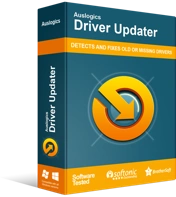
使用驅動程序更新程序解決 PC 問題
不穩定的 PC 性能通常是由過時或損壞的驅動程序引起的。 Auslogics Driver Updater 可診斷驅動程序問題,讓您一次或一次更新舊驅動程序,讓您的 PC 運行更順暢
以下步驟將引導您完成下載、安裝和使用 Auslogics Driver Updater 的過程。
- 通過在新選項卡中打開此鏈接導航到 Auslogics Driver Updater 的網頁(如果您正在 PC 的網絡瀏覽器上閱讀本文)。
- 網頁顯示後,單擊“下載”按鈕並保存設置文件。
- 瀏覽器下載文件後,單擊“運行/打開”按鈕或轉到保存文件的文件夾並雙擊它。
- 在用戶帳戶控制對話框出現並請求許可後,單擊是按鈕。
- 設置嚮導出現後,導航到語言下拉菜單並選擇程序的語言。
- 切換到安裝目錄框並將嚮導指向您要安裝該工具的文件夾。 我們建議使用默認文件夾。
- 接下來,使用相關複選框在以下選項中進行選擇:
提示工具是否創建桌面圖標
決定是否要在每次 Windows 啟動後啟動應用程序
提示程序是否向開發者發送匿名報告
- 輸入您的選擇後,向下滾動到窗口底部,然後單擊“單擊安裝”按鈕開始安裝過程。
- 安裝程序完成安裝後,程序將自動啟動並開始掃描您的系統以查找過時、丟失和損壞的驅動程序。 如果程序沒有出現,您可以手動啟動程序。 您需要做的是雙擊它的快捷方式(如果您創建了快捷方式)或在開始菜單中瀏覽。 打開程序後,單擊“開始掃描”按鈕以啟動掃描過程。
- 該工具完成掃描後,它會發布一個有問題的設備驅動程序列表,如果您的顯卡碰巧有任何問題,它將在該列表中。
- 單擊更新按鈕為您的 GPU 安裝最新的驅動程序。 您也可以對其他驅動程序執行相同的過程。
- 更新過程完成後,重新啟動計算機,然後重新啟動 Battalion 1944 並檢查崩潰問題。
在您的專用顯卡上運行遊戲
一些筆記本電腦帶有兩個顯卡:一個集成卡和一個專用卡。 如果您的計算機正在節電,所有與圖形相關的進程都將被迫在集成卡上運行。
由於集成卡對遊戲玩法的優化很差,如果您的系統強制它在這樣的 GPU 上運行,您的遊戲將會崩潰。
如果您的筆記本電腦有兩個顯卡,則您必須進行一些調整以強制 Battalion 1944 在您的專用 GPU 上運行。 您可以通過圖形卡的應用程序或“設置”應用程序。 我們將向您展示該怎麼做。
對於 NVIDIA 卡用戶
- 轉到任務欄的右側,單擊“顯示隱藏的圖標”箭頭,然後單擊 NVIDIA 圖標並選擇 NVIDIA 控制面板。 您也可以右鍵單擊桌面,然後在上下文菜單中單擊 NVIDIA 控制面板。
- 應用程序打開後,導航到左側窗格,單擊 3D 設置旁邊的加號,然後單擊管理 3D 設置。
- 切換到窗口的右窗格。
- 轉到全局設置選項卡,然後在首選圖形處理器下選擇“高性能 NVIDIA 處理器”。
- 導航到“程序設置”選項卡,然後單擊“選擇要自定義的程序”旁邊的“添加”按鈕。
- 在出現的對話框中找到遊戲文件夾,然後雙擊 EXE 文件。
- 接下來,導航到“為此程序選擇首選圖形處理器”下拉菜單,然後單擊“高性能 NVIDIA 處理器”。
- 單擊應用按鈕並重新啟動 Battalion 1944 以檢查問題是否仍然存在。
對於 AMD 用戶
- 轉到開始菜單,搜索 AMD Radeon 設置並啟動程序。 您也可以右鍵單擊桌面並從上下文菜單中選擇 AMD Radeon 設置。
- 應用程序顯示後,轉到窗口的右上角,然後單擊系統。
- 導航到下一個屏幕的左上角,然後單擊可切換圖形選項。
- 現在將出現正在運行的應用程序視圖。 在此處找到 Battalion 1944 並將其可切換圖形模式更改為高性能。
- 如果在 Running Applications 視圖中沒有看到 Battalion 1944,請移至窗口的左上角並單擊 Running Applications,然後選擇 Browse。
- 導航到 Battalion 1944 的安裝文件夾並選擇其 EXE 文件。
- 現在,一旦它出現在窗口中,將其可切換圖形模式更改為高性能。
使用設置應用程序
您還可以使用“設置”應用程序中的“圖形設置”功能來更改 Battalion 1944 所需的圖形卡。請按照以下指南進行操作:
- 轉到設置應用程序。 您可以通過“開始”菜單或使用 Windows + I 鍵盤組合啟動應用程序。
- 一旦設置的主屏幕出現,請單擊系統。
- 出現系統界面後,停留在顯示選項卡中,然後單擊窗口底部的圖形設置鏈接。
- 看到“圖形設置”屏幕後,單擊“選擇要設置首選項的應用程序”下拉菜單下的“瀏覽”按鈕。
- 當打開對話框出現時,找到 Battalion 1944 的安裝文件夾,選擇遊戲的 EXE 文件,然後單擊添加按鈕。
- 現在,回到圖形設置界面,選擇 Battalion 1944,然後點擊選項按鈕。
- 彈出圖形規範對話框後,選擇高性能單選按鈕,然後單擊保存按鈕。
- 遊戲現在將在您啟動時在您的專用顯卡上運行。
結論
我們相信您的遊戲現在可以運行而不會出現惱人的崩潰問題。 如果您有任何問題或想分享您的想法,歡迎使用下面的評論部分。
